Как обновить IP-адрес своего компьютера
- Опубликовал: KalovskiyBronislav 2022-01-27
Знание IP-адреса не требуется для простых действий в интернете: совершения покупок или чтения новостей. Но в ряде случаев нужно не только знать его, но и уметь изменить. В этой статье мы расскажем, как это сделать.
Что это за адрес
Как у каждого жителя страны есть почтовый адрес, так и у каждого компьютера в сети есть свой IP-адрес. Он представляет собой серию цифр. Если быть точными, у компьютера, подключенного к интернету, два адреса: локальный (частный) и внешний (общедоступный). Первый нужен для соединения с роутером во внутренней (домашней) сети, второй – для получения услуг от провайдера (по сути, это адрес роутера, и он будет одинаковым у всех подключенных к нему устройств).
Зачем менять IP-адрес
Эта процедура позволяет нивелировать ряд ограничений и избежать некоторых опасностей:
- Избавиться от назойливой рекламы после поиска в сети нужной вам вещи.

- Обойти ограничения доступа некоторых сайтов к своим страницам для жителей других стран. Это может быть связано с правилами лицензирования или авторскими правами. Примеры таких сайтов – Pandora или Netflix.
- Обойти настройки фаерволов. Провайдеры используют их в качестве блокираторов, не позволяющих посещать некоторые сайты.
- Предотвратить хакерские атаки.
Как узнать свой локальный IP-адрес
Для этого запустите командную строку сочетанием клавиш Windows+R. Затем введите в ней эту команду:
Откроется окно, в котором нужно ввести следующую команду:
После ее выполнения вы получите нужную информацию:
Как узнать свой внешний IP-адрес
Для этого нужно воспользоваться одним из сервисов. Например, 2ip.ru:
Как обновить IP-адрес
Есть несколько способов.
- Через панель управления. Сначала откройте ее и зайдите в выделенный раздел:
Затем перейдите в следующий выделенный раздел:
Откроется список подключений, из которого необходимо правой кнопкой мышки выбрать нужное и перейти в его свойства:
Далее вручную введите адрес, изменив только последнюю цифру.
- Через командную строку. Для этого запустите ее сочетанием клавиш Windows+R. Затем введите в ней эту команду:
Откроется окно, в котором нужно ввести следующую команду:
После ее выполнения вы получите текущий адрес:
Чтобы его удалить, нужно ввести следующую команду: ipconfig/release. После этого компьютер отключится от сети, и нужно выждать несколько минут. Затем введите следующую команду для получения нового адреса: ipconfig/renew. На этом процедура закончена.
- Через сервис VPN. Для этой цели удобно использовать расширение Browsec VPN. Наберите его название в адресной строке и добавьте в браузер:
После установки расширения достаточно выполнить два простых действия:
Заключение
В этом небольшом обзоре мы назвали только несколько способов изменения IP-адреса. Можно использовать ряд специализированных программ, которые максимально облегчают задачу. Например, Proxy Switcher, TunnelBear или HideMy.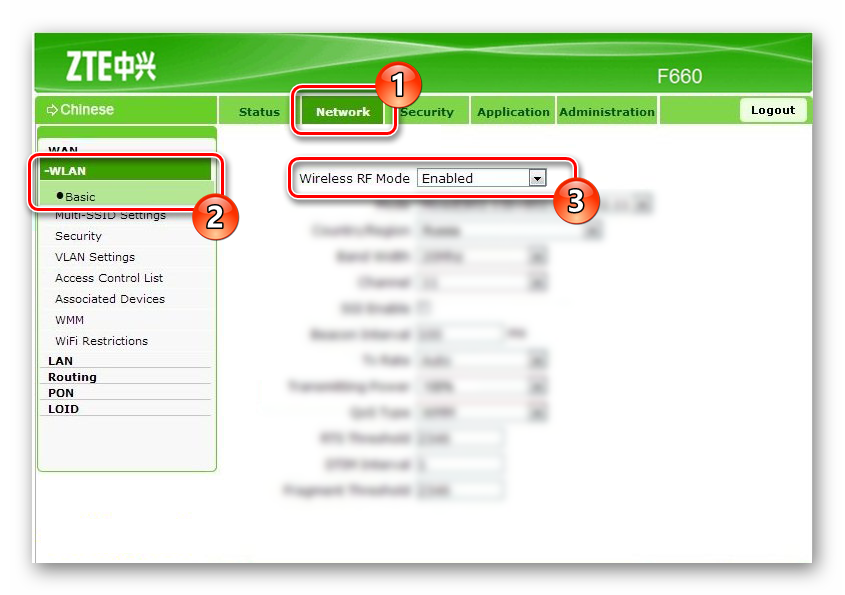 name VPN.
name VPN.
192.168.1.254 вход через admin admin. Настройка роутера Netis, MGTS
В сети оператора МГТС для административной панели используется IP адрес 192.168.1.254 — это прямой вход в роутер для его дальнейшей настройки или контроля работоспособности. Стандартные данные для входа: логин admin и пароль admin.
Содержание
- Вход в роутер на 192.168.1.254 по логину и паролю
- Вход в личный кабинет 192.168 1.254
- Инструкция по подключению
- Теперь уже можно изменить соответствующие параметры
- Не удаётся войти на 192.168.1.254
- Варианты решения
- Другие варианты
- Когда нет авто присвоения IP
- Причины невозможности подключения
Вход в роутер на 192.168.1.254 по логину и паролю
192.168.1.254 – сетевой адрес, которым пользуются для того, чтобы войти в настройки отдельных мини-роутеров (к примеру, Pix-Link), беспроводных роутеров и модемов ADSL, репитеров, GPON роутеров от МГТС.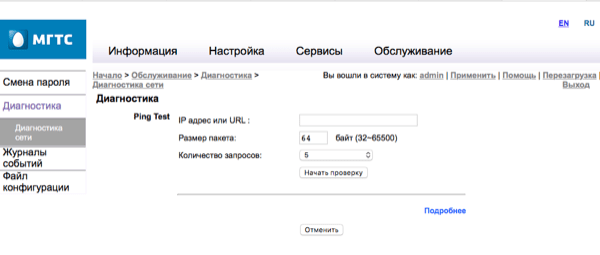 Локальность адреса любого устройства сети позволяет открывать веб-страницу и получать доступ по изменению пароля и остальных параметров.
Локальность адреса любого устройства сети позволяет открывать веб-страницу и получать доступ по изменению пароля и остальных параметров.
http://192.168.1.254 чаще используется, чтобы настроить, например, роутер поставщика МГТС или остальные модели. Причём, чтобы войти в свой кабинет можно использовать обычное имя посетителя с admin/admin паролем. Только такое правило не для всех устройств.
Помимо МГТС маршрутизаторов, этот сетевой адрес на отдельных устройствах, как Cisco, Netis, Thomson, TP-Link и других, по умолчанию устанавливается как «Default IP Adress». Он не стандартный, потому что для настройки многих известных роутеров, применяют такие: 192.168.01, 192.168.1.1, а также 192.168.0.254. Либо адреса, которые всем уже привычны, например, netis.cc или tplinkwifi.net и другие.
Внимание! Убедитесь, что роутер (репитер, модем) имеет этот адрес, именно 192.168.
1.254. Во многих случаях сетевой адрес и остальная информация для настраивания наклеена на стенке устройства либо написана в приложенной инструкции. А также там содержатся сведения о пароле (англ. Password) и логине пользователя (англ. User Name) от производителя. Такая информация в дальнейшем может пригодиться.
Вход в личный кабинет 192.168 1.254
Внешний вид роутеров приблизительно одинаковый: задняя сторона с проводами, впереди – лампочки. Сзади расположен разъём для питания с несколькими Ethernet (RJ-45). Для кабеля подходит один из них – пишется как Internet либо WAN (внешняя).
Другие разъёмы – локальные (LAN). Обычно они выделены одним цветом – жёлтым. Через них подключаются домашние ПК, телевизоры и другие кабельные устройства.
Ещё есть «Reset», кнопка, которая находится сзади и нужна для сбрасывания настроек, паролей к заводским характеристикам. Чтобы её не задеть случайно, она в углублении, и нажимать можно каким-либо тонким предметом: скрепкой, булавкой и т.п.
Чтобы её не задеть случайно, она в углублении, и нажимать можно каким-либо тонким предметом: скрепкой, булавкой и т.п.
Несколько индикаторов, расположенные с лицевой стороны устройства, показывают его состояние. Любая модель и фирма имеет собственный порядок и комплект индикаторов.
Если сеть интернет раздаётся именно по Wi-Fi, тогда достаточны для соединения 2 кабеля – это WAN-интернет с питанием. Включив роутер, следует дождаться, пока загорится лампочка-индикатор Wi-Fi сети.
Инструкция по подключению
Если подключение идёт проводным кабелем, вставляем в разъём LAN и ждём, когда включится соответствующая лампочка. Устройство подключили, сейчас можно к нему подключиться.
- Получаем возможность входа к настройке роутера, подключаем компьютер к нему, либо ноутбук, либо планшет и т.п. Для соединения подходит сетевой провод (он, обычно, бывает в комплекте, а можно пользоваться своим) либо Wi-Fi. К примеру, если говорится о роутере от поставщика МГТС, тогда просто подсоединить кабель к LAN разъёмам, а на мобильном цифровом устройстве – к сетевому.

В любом случае устройство необходимо подсоединить к маршрутизатору, потому что войти к настройкам не удастся.
Для беспроводного подключения сети переворачиваем роутер и читаем наклейку, чтобы узнать её название и к ней пароль. Если нет, то в списке Wi-fi-сетей поищите новый сигнал, подобный названию устройства. Возможно, пароль и не понадобится.
При кабельном подключении к сети и паролей специально указывать не надо – должно всё заработать в автоматическом режиме.
- Дальше запускаем браузер. Например, подойдёт Internet Explorer или Opera, а также и другие. Желательно выбрать такой, который не часто используется, где отсутствуют расширения, различного рода мусор и тому подобное.
Потому оказываются на странице поиска системы, но только не в настройках роутера. Будьте внимательны!
Копируем http://192.168.1.254 и вставляем в текстовое поле браузера, или просто пишем, и переходим нажав Enter. На данном этапе часто делают ошибку. Нередко адрес вставляют в поисковике, не в текстовое поле браузера.
- При появлении окна авторизации необходимо написать пароль, логин (User Name, Password).
Посмотрите внимательно, заводские указываются на маршрутизаторе. Часто как admin и admin. Возможны и иные комбинации, как admin/ password или Administrator/ Administrator или admin/пустое поле.
Следует обратить внимание, вдруг пароль или логин не соответствуют, возможно, они кем-то изменены. Тогда можно сбросить настройки. Нажимаем кнопку роутера Reset и удерживаем от 10 до 15 секунд.
- Открывается веб-страница и настройки вашего устройства сети. Он ещё называется личным кабинетом маршрутизатора.
Теперь уже можно изменить соответствующие параметры
Если, допустим, отсутствует компьютер, и нет сетевого кабеля, а необходимо войти в настройки модема, то для соединения возможно использовать Wi-Fi.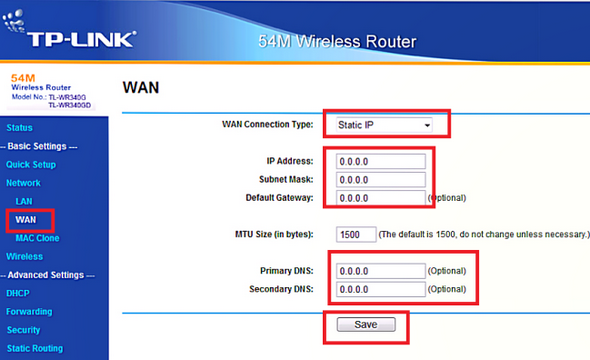 Важно запомнить: при таком подключении можно внести абсолютно любые настройки либо настроить другой новый роутер, не меняя программного обеспечения. Иначе его можно окончательно сломать.
Важно запомнить: при таком подключении можно внести абсолютно любые настройки либо настроить другой новый роутер, не меняя программного обеспечения. Иначе его можно окончательно сломать.
Дальше делаем так, как описано выше, начав с открытия браузера, перехода по адресу IP маршрутизатора и т.д. Различие состоит в следующем: подключаемся к роутеру не по кабелю, а Wi-Fi.
Не удаётся войти на 192.168.1.254
Бывает, что не сразу у всех получается открыть настройки. Дальше будут рассмотрены наиболее популярные сложности и пути их решения.
Часто встречаемые причины:
- При переходе по этому адресу выходит ошибка: страница не открывается либо она не доступна.
- Неправильные имя пользователя либо пароль. Ничего не появляется после клика «Войти».
Варианты решения
Для начала внимательно прочтите ещё раз каждый пункт. Про это писалось в начале. Во-первых, необходимо убедиться в том, соответствует ли сетевое цифровое устройство определённому 192. 168.1.254 интернет-адресу. Затем внимательно прочитайте инструкцию и наклеенную информацию.
168.1.254 интернет-адресу. Затем внимательно прочитайте инструкцию и наклеенную информацию.
- Если соединение по кабелю – возможно, проблема в нём (подобные случаи известны), необходимо поменять. Либо подключитесь по Wi-Fi сети.
- Если требуется кабельное подключение, а у компьютера – беспроводная сеть, то её обязательно нужно отключить. И наоборот: если беспроводная – отключаем кабель.
- Проверьте, подсоединено ли проблемное устройство к модему, репитеру либо маршрутизатору.
- Проверьте индикаторы – показатели работоспособности устройства – моргающие зелёные лампочки, они должны быть включёнными и мигать.
- Удостоверьтесь, правильно ли введён адрес. Безошибочный вариант – скопировать его на панель инструментов браузера.
- Воспользуйтесь другим браузером либо попробуйте войти с адресом 192.168.1.254, предварительно подключившись к другому устройству.
Другие варианты
Есть такие программы, которые могут блокировать вход в сеть.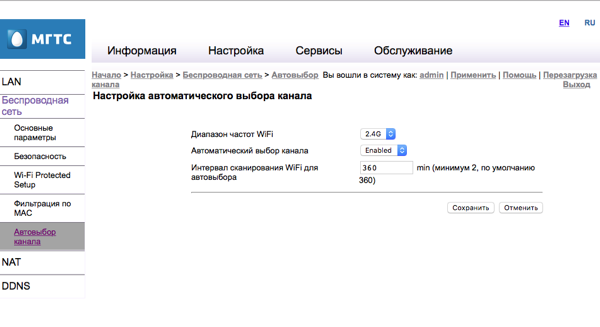 Обычно это антивирусы и встроенные брандмауэры (файрволы) – отвечающие за системную безопасность. Их на некоторое время рекомендуется отключить: достаточно щёлкнуть мышкой на знак антивируса (расположенный недалеко с часами и датой, в нижнем углу), нажать «выход». В Windows системе есть брандмауэры, их тоже на время убрать. В системе Windows 7,8 эти параметры можно найти по следующему адресу: панель управления – система и безопасность – брандмауэр Windows.
Обычно это антивирусы и встроенные брандмауэры (файрволы) – отвечающие за системную безопасность. Их на некоторое время рекомендуется отключить: достаточно щёлкнуть мышкой на знак антивируса (расположенный недалеко с часами и датой, в нижнем углу), нажать «выход». В Windows системе есть брандмауэры, их тоже на время убрать. В системе Windows 7,8 эти параметры можно найти по следующему адресу: панель управления – система и безопасность – брандмауэр Windows.
Проверьте hosts файл. Его найти просто. Кликаем кнопку Win+R (для Windows 7,8), дальше вводим C:\ Windows\System32\Drivers\etc, потом ОК. Далее открываем файл, называемый блокнотом hosts, и проверяем на наличие «подозрительных заметок». Существует несколько вариантов очистки этого файла. Самый простой – воспользоваться, антивирусной, например, AVZ программой. Она очистит компьютер от разного мусора (AdWare, SpyWare, почтовых червей и сетевых, программ трояна и т. п.).
п.).
В меню «Файл» находим «восстановление системы». Выпадает список, ищем «очистка файла hosts» и отмечаем галочкой. Дальше нажимаем «выполнить отмеченные операции». Обычно, через 5-10 секунд файл восстанавливается. Эта утилита беспроблемная, легко используется в любых Windows.
Посмотрите, чтобы на вашем ПК в правилах подключения было указано: «автоматически получить адреса DNS и IP».
Когда нет авто присвоения IP
А если нет автоматического приобретения IP? Тогда просто не будет включена сеть. Компьютер либо ноутбук, работающий на Windows, в настройках, свойствах присоединение к сети (по проводу либо беспроводному) можно задать веб-адреса: DNS и IP.
Это необходимо для ручного прописывания определённых адресов, для присоединения к маршрутизатору либо оборудованию поставщика, когда на устройствах сервер DHCP, занимающийся автоматической раздачей адресов DNS и IP, не функционирует.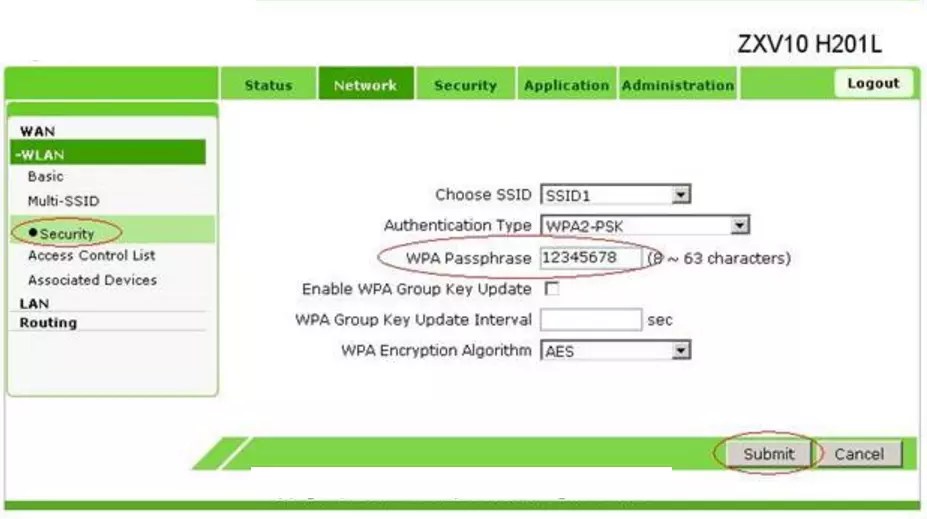
Как установить вручную IP адрес?
- После открытия «Центра управления сетями и общим доступом» перейдём в «Изменение параметров адаптера». Затем кликаем на «адаптер». В случае с wi-fi подключением нажимаем на «Беспроводное сетевое соединение», с проводом – «Подключение по локальной сети».
- Подчеркнув «Протокол Интернета версии 4 (ТСР/IPv4)», кликаем «Свойства». Открывается окошко, куда можете вбивать: адрес IP, адрес DNS и остальные характеристики. Скорее всего, там уже выставлено присвоение адресов автоматическим способом. Поэтому просто тумблер ставим на « Использовать следующий IP-адрес». На активных полях можно вписать необходимый интернет-адрес. При условии, что не знаете, какие из них указать, то необходимо уточнить у поставщика.
- Нажав «Ok», желательно провести перезагрузку компьютера.
 Таким же способом можно поставить обратно получение автоматических адресов.
Таким же способом можно поставить обратно получение автоматических адресов.
Причины невозможности подключения
Сетевая плата – может стать причиной многих проблем, если отключена или не рабочая. Для верности, подключена или нет, обращаемся к настройкам сети: панель управления/Интернет и сеть/сетевые подключения.
Для системы Windows 7,8 возможно использование такой комбинации: кликаем Win+R и вводим ncpa.cpl команду, нажимаем Enter. Дальше, внимательно смотрим, подключена ли сеть к вашему компьютеру. Например, если ноутбук, то у него, скорее, беспроводная сеть. Потому нажимаем кликаем на «включить» (если это соединение отображено серым знаком, не цветным).
Невозможно будет подключиться к сети, если в системе отсутствуют драйвера. Рекомендуется в любом случае, при сетевых проблемах, попробовать их обновить. Для начинающего пользователя ПК могут возникнуть проблемы с их установкой. Многие и не знают, какие из них скачаны в его компьютер. «Родные» драйвера можно узнать из сайта производителя вашего мобильного устройства.
«Родные» драйвера можно узнать из сайта производителя вашего мобильного устройства.
Если совсем невозможно войти с адресом либо не совпадают логин с паролем (admin и admin), тогда попробуйте сбросить настройки устройства. В течении 10-15 секунд держим кнопку Reset в углублении, для восстановления заводских параметров.
Нельзя исключать и поломку маршрутизатора, а, возможно, проблема и в самом ПК.
109.252.108.41 — Московская Местная Телефонная Сеть (ОАО МГТС)
Средство поиска и информации по IP-адресу
На этой странице вы можете найти всю информацию, которую мы собрали об общедоступном IP-адресе. 109.252.108.41 , который принадлежит Московской Местной Телефонной Сети (ОАО МГТС) . Мы предоставляем эти данные
бесплатно и в целях личного расследования. Мы включили такие факты, как сведения о сети, такие как
как DNS и имя хоста, но и подробную информацию о местоположении.
Еще одна замечательная функция, к которой у вас есть доступ, заключается в том, что при установленном и работающем веб-сервере на оборудовании, использующем этот IP-адрес, мы можем определить, какой основной веб-сайт обслуживается. Мы делаем это, проверяя его порты HTTP (80) или HTTPS (443). А если это общий IP-адрес, мы даже можем помочь вам определить другие веб-сайты. Это особенно полезно, когда вы проводите исследование и ставите под сомнение намерения веб-сайта, убедившись, что он безопасен.
Большинство респектабельных и профессиональных интернет-компаний
очень серьезно относятся к онлайн-присутствию и обслуживают свои веб-сайты из специальной среды. Непосредственно обслуживается
с общего сервера с большим количеством веб-сайтов может означать, что это все еще небольшой бизнес или даже теневой
one, особенно если другие веб-сайты выглядят точно так же, только с другим доменным именем.
Непосредственно обслуживается
с общего сервера с большим количеством веб-сайтов может означать, что это все еще небольшой бизнес или даже теневой
one, особенно если другие веб-сайты выглядят точно так же, только с другим доменным именем.
Однако существуют исключения, когда они используют такие службы, как CDN или обратный прокси-сервер, которые
популярен среди разработчиков. Они используют эти услуги для увеличения скорости веб-сайта, тем самым уменьшая
время, необходимое для его загрузки, но и ограничить влияние, когда веб-сайт предназначен для
DDoS-атака. Компании, предлагающие эти услуги, как правило, имеют экстремальную пропускную способность сети.
для автоматического отражения атаки. Это также очень полезно для улучшения масштабируемости веб-сайта.
Поскольку вы искали 109.252.108.41, мы уже можем сообщить вам об этом.
что мы нашли веб-сайтов нет бег от него.
Мы также видим, что многие наши посетители ищут данные для входа в интерфейс администратора на основе искомые IP-адреса. К сожалению, мы не предоставляем их для общедоступных интерфейсов, так как это можно считать неэтичным. Однако наш веб-сайт предоставляет заводские учетные данные по умолчанию для маршрутизаторы, но только через приватный интерфейс.
Технические характеристики
| IP-адрес | 109.252.108.41 |
| Тип адреса | Общедоступный |
| Версия протокола | IPv4 |
| Класс сети | Класс A |
| Преобразования | 1845259305 (десятичный / iplong) 6dfc6c29 (шестнадцатеричный / основание 16) 10925210841 (числовой) |
| Обратный DNS | 41.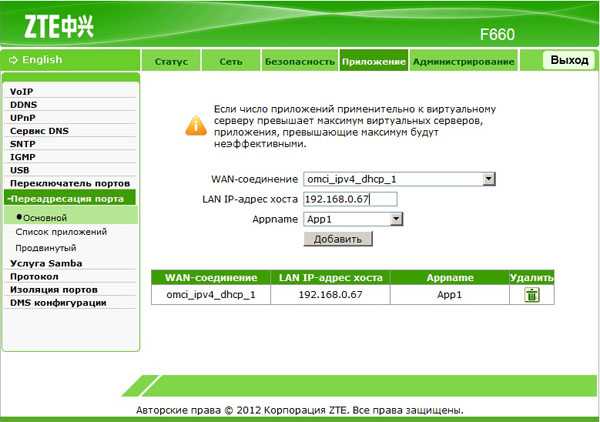 108.252.109.in-addr.arpa 108.252.109.in-addr.arpa |
| HOSTNAME | 109-252-108-41.NAT.SPD-MGTS.RU |
| Обратный поиск | 109-252-108-41.NAT.SPD-MGTS.RU |
| ПАО Московская городская телефонная сеть | |
| Общество | Московская городская телефонная сеть (ОАО МГТС) |
Сведения о местонахождении
| Город | Москва |
| Область или область | Москва Сити |
| Почтовый индекс | 129110 |
| Страна | Российская Федерация |
| Широта | 55,752701 (55°45’9,72″ с.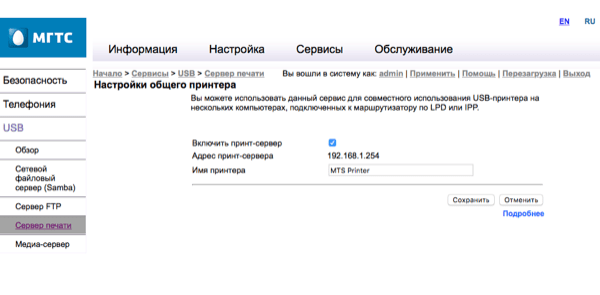 ш.) ш.) |
| Долгота | 37,617199 (37°37’1,92″ в.д.) |
Веб-сайты, размещенные на этом IP-адресе
- На этом общедоступном IP-адресе не найдено веб-сайтов
Общедоступные и частные IP-адреса
Как вы могли заметить, мы много говорим о публичных и частных IP-адресах, но что они есть и в чем между ними разница? Вы искали 109.252.108.41, который является общедоступным IP-адресом и, скорее всего, связан с вашим
собственный маршрутизатор в качестве внешнего IP-адреса. Это комбинация четырех чисел, называемых октетами, которые
разделены точками. И поскольку ваш маршрутизатор действует как мост между вашей локальной сетью и
Интернет, у него также есть другой IP-адрес, называемый частным IP-адресом.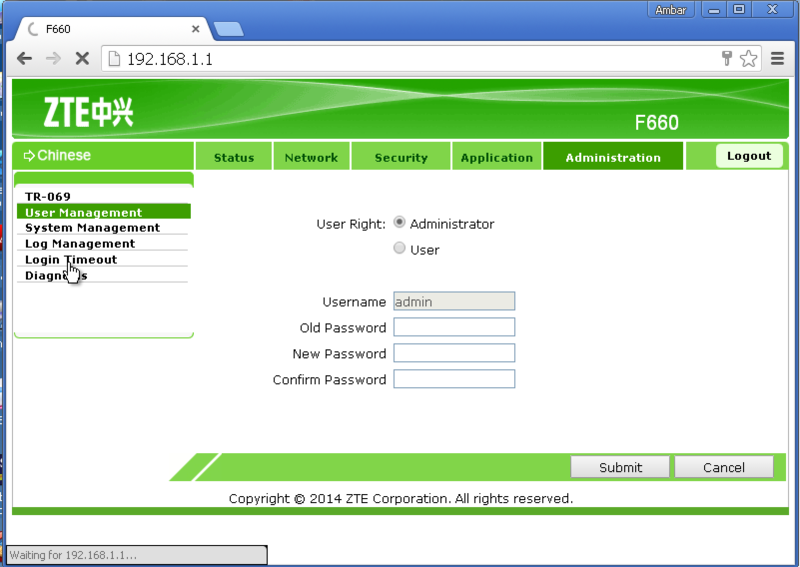 Общедоступный IP-адрес назначается вашим интернет-провайдером и в значительной степени находится вне вашего контроля.
Общедоступный IP-адрес назначается вашим интернет-провайдером и в значительной степени находится вне вашего контроля.
Частный IP-адрес строится таким же образом и также состоит из четырех цифр. разделены точками, но не могут совпадать с теми, которые используются для публичного адреса. Он используется для подключения ваш компьютер во внутреннюю сеть и всякий раз, когда вы посещаете веб-сайт или отправляете электронное письмо, ваш маршрутизатор получит его через вашу частную сеть и отправит информацию через ваш публичный интерфейс.
Еще одно отличие состоит в том, что общедоступные IP-адреса, выдаваемые провайдерами, могут меняться по мере
Каждому маршрутизатору в мире нужен уникальный публичный IP-адрес, как и людям и их
домашний адрес, поэтому интернет-провайдеры, как правило, используют динамические IP-адреса, чтобы убедиться, что им не нужно больше, чем
необходимо из-за конечного количества доступных адресов. Они делают это по запросу
основа. Когда вы отключаете маршрутизатор от Интернета, IP-адрес аннулируется и присваивается
следующему пользователю, который подключается.
Они делают это по запросу
основа. Когда вы отключаете маршрутизатор от Интернета, IP-адрес аннулируется и присваивается
следующему пользователю, который подключается.
Также часто используется статический общедоступный IP-адрес, который не меняется регулярно, как динамический делает. В настоящее время это почти строго запрещено серверам, которые обслуживают веб-сайты и электронной почты и базируются в центрах обработки данных по всему миру и часто называются «облаком». Это имеет смысл, так как эти серверы должны быть доступны 24/7.
Самым большим недостатком общедоступного IP-адреса является то, что он направлен наружу и может раскрывать детали.
как приблизительная оценка местоположения пользователей, как вы также можете увидеть на этом веб-сайте. Использование ВПН ,
как мы предлагаем в нашей услуге «Скрыть мой IP», может дать вам некоторое спокойствие, если вам не нравится идея
быть «на открытом воздухе» при работе в Интернете.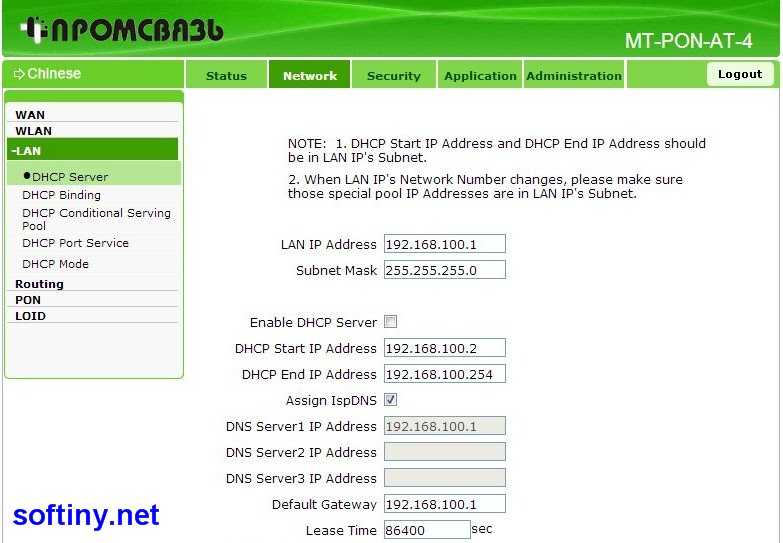 Потому что это еще один слой поверх вашего
сеть, он скрывает ваш общедоступный IP-адрес от Интернета, поскольку дает вам случайный адрес.
Можно даже полностью скрыть свое физическое местоположение.
Потому что это еще один слой поверх вашего
сеть, он скрывает ваш общедоступный IP-адрес от Интернета, поскольку дает вам случайный адрес.
Можно даже полностью скрыть свое физическое местоположение.
В настоящее время вы можете купить маршрутизаторы со встроенной функцией, но наиболее
сделать это, установив приложение на свой компьютер или телефон.
Инструменты IP-адреса
- Проверка черного списка почтовых серверов
Последние запросы
222.46.114.29, 190.2.138.14, 213.171.220.217, 40.126.32.101, 82.173.192.23, 5.188.87.3, 51.104.30.131.82.209.240.241 — Найдите IP-адрес
здесь вы можете найти всю собранную информацию о публичном IP-адресе 82.209.240.241 . Мы привязываем IP-адрес к стране Беларусь.
Организация, которой принадлежит этот IP-адрес: Белтелеком . Мы предоставляем эту информацию бесплатно и в целях личного расследования.
Мы предоставляем эту информацию бесплатно и в целях личного расследования.
Ниже вы найдете более подробную информацию о поиске IP-адреса 82.209.240.241.
Будут даны ответы на такие вопросы, как кто стоит за этим IP-адресом или где он расположен и из какой сети ASN он является частью.
Для нескольких атрибутов мы можем указать коэффициент достоверности. Значение от 0 до 100, представляющее нашу уверенность в атрибуте, является правильным.
Помимо географической информации, мы также даем вам некоторые сведения о сети, такие как результаты поиска DIG и NS.
В большинстве случаев люди ищут IP-адрес, чтобы узнать его владельца и наличие веб-сайта с данным IP-адресом. Для IP-адреса 82.209.240.241 мы не нашли активного веб-сайта, работающего на нем, однако мы все еще оптимизируем наш процесс для получения этой информации.
Также много вопросов задают о данных для входа на веб-сайт или в интерфейс администратора.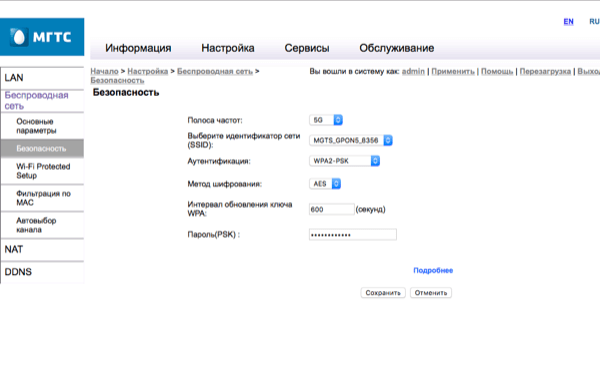 Мы не предоставляем эти учетные данные, но у нас есть список наиболее часто используемых паролей для маршрутизаторов и модемов.
Мы не предоставляем эти учетные данные, но у нас есть список наиболее часто используемых паролей для маршрутизаторов и модемов.
Мы видим, что ваш IP виден при работе в Интернете.
Вам нравится больше конфиденциальности? Вы можете использовать VPN, чтобы скрыть свой собственный IP-адрес.
Технические детали
здесь вы видите обратное имя хоста и является ли данный IP-адрес общедоступным или частным IP-адресом.
IP-адрес 82.209.240.241
Hostnameminsk.mgts.by
TypePublic
CIDR82.209.240.241/24
Расположение IP-адреса 82.209.240.241
410176 82.209.240.241
мы можем выполнить полный поиск местонахождения. CityMinsk (60% confidence)
SubdivisionMinsk City (HM) (60% confidence)
CountryBelarus (BY) (90% confidence)
Postalcode220002 (1% confidence)
ContinentEurope (EU)
Часовой поясEurope/Minsk
ASN и ISP для IP-адреса 82.
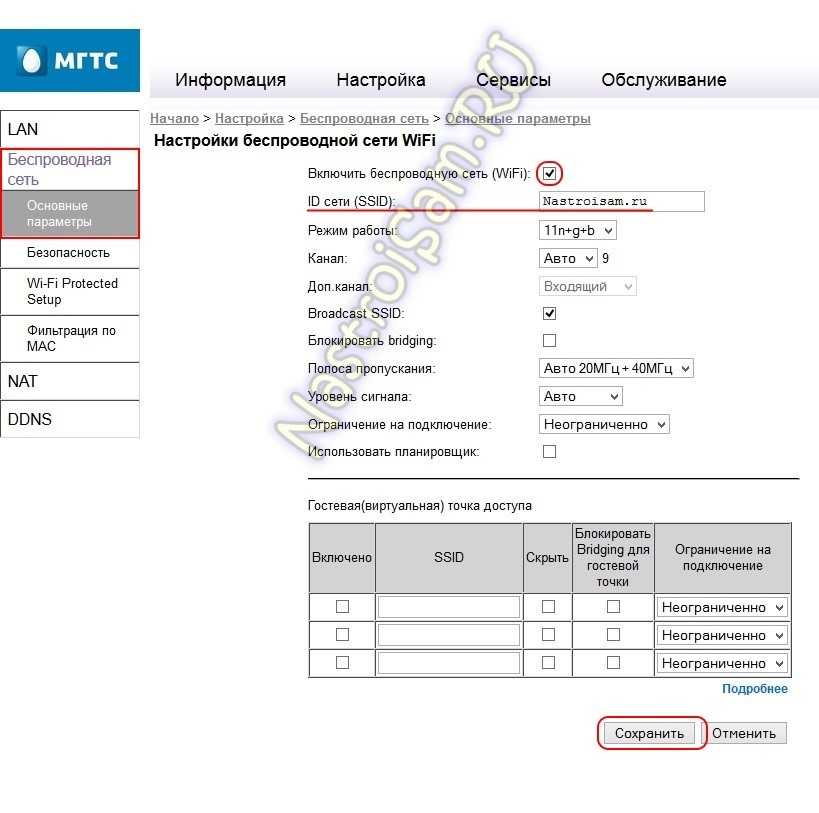 209.240.241
209.240.241Общие характеристики, такие как организация, номер автономной системы (ASN) и связанный с ним ISP с IP-адресом 82.209.240.241.
Что такое номер ASN
Номер автономной системы — это обозначение подсети Интернета с собственной программой маршрутизации. Это основная концепция протоколов маршрутизации, таких как протокол пограничного шлюза.
Провайдер Белтелеком
Организация Белтелеком
Тип пользователяжилой
Номер автономной системы (ASN)6697
Организация автономной системы Республиканское унитарное предприятие электросвязи Белтелеком
domainmgts.by
Анонимный прокси?Нет
Спутниковый провайдер?Нет
Зарегистрирована и представлена страна
Подробная информация о стране, в которой провайдер зарегистрировал IP-адрес 82.209.240.241.
Кроме того, если имеется, представляемая страна.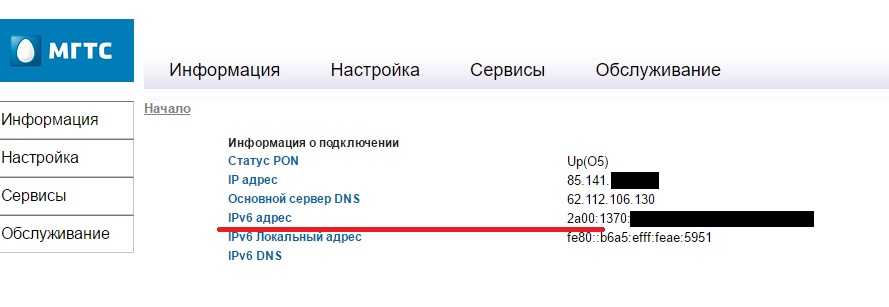 Например, страна, представленная зарубежной военной базой или посольством.
Например, страна, представленная зарубежной военной базой или посольством.
Страна регистрацииБеларусь (BY)
Представленная странаНе указан
Местоположение на карте для IP-адреса 82.209.240.241
Широта и долгота местоположения, связанного с IP-адресом 82.209.240.241. Кроме того, карта загружается с кругом точности вокруг указателя местоположения для IP 82.209.240.241.
Широта 53,
2
Долгота 27,566700
Радиус 500 км
Радиус в километрах вокруг указанного местоположения, где, вероятно, находится IP-адрес.
Актуальна? Да, информация об IP-адресе не старше 3 месяцев.
Обратный DNS
Записи DNS используются для определения того, какой IP-адрес (например, заданный вами IP-адрес 82.209.240.241) связан с именем хоста. Обратный DNS предназначен для разрешения IP-адреса для поиска связанного с ним имени хоста.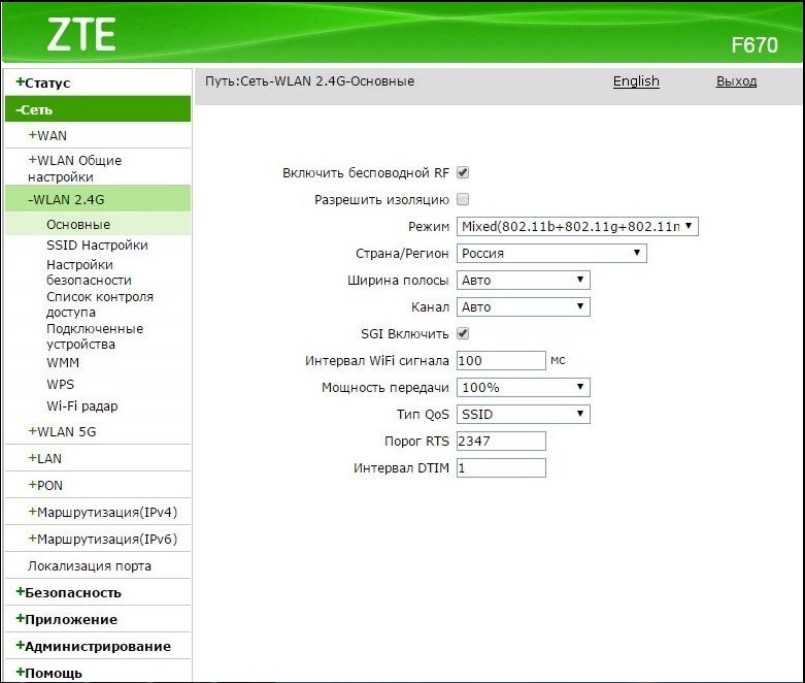
DigОтвет на команду dig
С помощью команды dig вы можете выполнить любой допустимый DNS-запрос. Используйте команду dig, чтобы получить список всех почтовых серверов для данного IP-адреса. Когда они доступны, вы можете продолжить свое исследование с этой информацией.
241.240.209.82.in-addr.arpa. 86400 В ПТР ns1.mgts.by. 241.240.209.82.in-addr.arpa. 86400 В ПТР minsk.mgts.by.
HostРезультат команды host для: 82.209.240.241
Команда host выполняет поиск DNS для преобразования заданного IP-адреса в имя домена или наоборот. Имя хоста более понятно для человека, поэтому оно может помочь вам в ваших исследованиях.
241.240.209.82.in-addr.arpa указатель доменного имени ns1.mgts.by. 241.240.209.82.in-addr.arpa указатель доменного имени minsk.mgts.by.
NS lookupНайти обратный DNS для IP-адреса 82.209.240.241 с помощью nslookup.
nslookup — это простой инструмент командной строки для поиска доменного имени, соответствующего IP-адресу.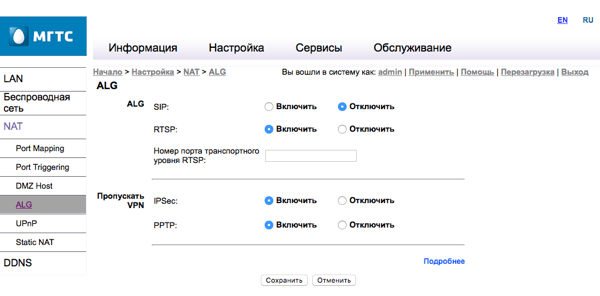 Nslookup расшифровывается как «IP-адрес сервера имен».
Nslookup расшифровывается как «IP-адрес сервера имен».
Сервер: 173.230.147.5
Адрес: 173.230.147.5#53
Неавторитетный ответ:
241.240.209.82.in-addr.arpa name = ns1.mgts.by.
241.240.209.82.in-addr.arpa name=minsk.mgts.by.
Официальные ответы можно найти по адресу:
Dig Full (-x) Получить полный вывод команды: «dig 82.209.240.241»
Мы уже показывали вам результат раскопок для почтовых серверов. Если вам нужна дополнительная информация, вот полный вывод команды dig.
; <<>> DiG 9.10.3-P4-Ubuntu <<>> -x 82.209.240.241
;; глобальные параметры: +cmd
;; Получил ответ:
;; ->>HEADER<<- код операции: QUERY, статус: NOERROR, id: 24564
;; флаги: qr rd ra; ЗАПРОС: 1, ОТВЕТ: 2, АВТОРИТЕТ: 0, ДОПОЛНИТЕЛЬНО: 1
;; ДОПОЛНИТЕЛЬНЫЙ ПСЕВДОРАЗДЕЛ:
; ЭДНС: версия: 0, флаги:; UDP: 4096
;; РАЗДЕЛ ВОПРОСОВ:
;241.



 1.254. Во многих случаях сетевой адрес и остальная информация для настраивания наклеена на стенке устройства либо написана в приложенной инструкции. А также там содержатся сведения о пароле (англ. Password) и логине пользователя (англ. User Name) от производителя. Такая информация в дальнейшем может пригодиться.
1.254. Во многих случаях сетевой адрес и остальная информация для настраивания наклеена на стенке устройства либо написана в приложенной инструкции. А также там содержатся сведения о пароле (англ. Password) и логине пользователя (англ. User Name) от производителя. Такая информация в дальнейшем может пригодиться.
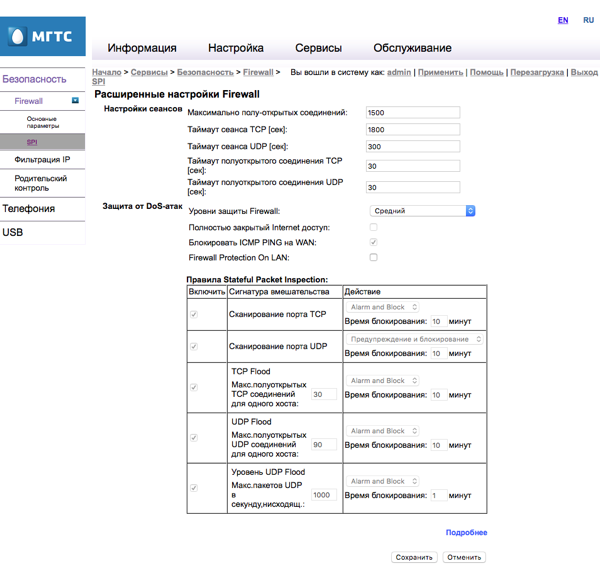
 Таким же способом можно поставить обратно получение автоматических адресов.
Таким же способом можно поставить обратно получение автоматических адресов.